我们都知道iOS是最流畅的操作系统,因为它几乎不会遇到问题。但大多数人不知道iOS设备可能会遇到一个潜在问题。最臭名昭著的就是 iPhone 粉屏死机。这个名字听起来像个笑话,所以很容易认为这不是认真的。
但相当多的设备都出现粉屏死机。其中大多数甚至不是旧型号,而是最新型号。如果您在 iPhone 或 iPad 设备上遇到过粉红屏死机,那么您并不孤单。许多iOS用户都报告面临同样的问题,我们可以帮助您消除后顾之忧。继续阅读,了解如何以可行的方式解决 iPhone 粉屏死机问题。
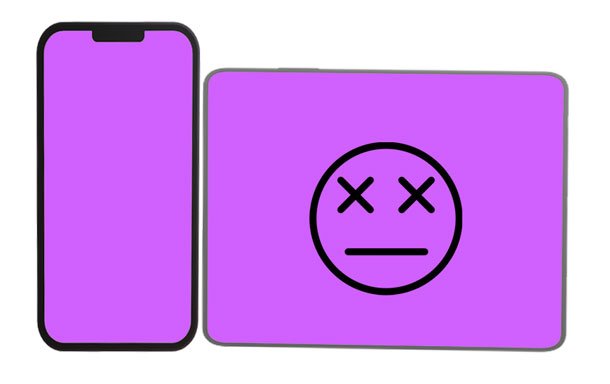
当您使用 iPhone 或 iPad 时,会出现粉屏死机,这通常是由于软件问题造成的。通常情况下,当您的iPhone设备版本较旧或iOS版本不兼容时,就会出现粉屏。
旧的iOS版本会让您的 iPhone 容易出现故障、延迟和崩溃,从而导致手机无法使用。对于不兼容的iOS版本也是如此。粉红色的屏幕意味着您将无法再使用该设备,这令人失望。您甚至无法关闭手机,因为它根本不会响应。但有了正确的解决方案,一切都可能成功。
iPhone 和 iPad 上出现粉红色死机的原因有很多。
* 第一个原因是您的设备上有过时的iOS版本。 Apple 总是发布新的iOS更新,以保持其设备最新且安全。因此,让您的设备运行旧版本的iOS会导致粉屏。
* 另一个原因是您的设备上安装了错误的iOS版本。
* 此外,从未经验证的来源下载间谍软件可能会导致粉屏。
* 您设备中的某些有缺陷的部件可能会导致此问题。
* 当 iPhone 出现硬件问题(例如电池损坏)时,也会出现粉屏死机问题。
您的 iPhone 或 iPad 出现黑屏并出现粉红色屏幕的原因有很多。但大多数时候,这是因为iOS版本较旧或不兼容问题。粉红色的屏幕可能意味着很多事情。继续阅读以了解简单的故障排除技巧。
当您的 iPhone 13 Pro 在 iPhone 或 iPad 上出现粉红色屏幕死机时,这是您要做的第一件事。由于iOS版本较旧,您可能会遇到粉红色屏幕。执行此操作可检查iOS或 iPadOS 版本:
第 1 步:前往 iPhone 或 iPad 上的“设置”并查找“常规” 。
第 2 步:然后向下滚动并查找“关于” 。
步骤 3:您将看到软件版本、型号、序列号和型号名称。如果您的设备使用旧版本,请单击“软件更新”来更新您的设备。

如果问题是由于软件错误造成的,则简单的应用程序更新即可提供帮助。确保将所有应用程序更新到最新版本。以同样的方式,您更新iOS并不断更新设备上的应用程序。另外,从您的 iPhone 或 iPad 中删除可疑应用程序。
您过去可能下载过一些恶意应用程序,从那时起,它们一直在后台默默运行。请务必在它对您的手机造成任何真正损害之前进行检查。请从您的iOS设备中彻底删除这些应用程序。
要将应用程序更新到最新版本以修复 iPhone 13 粉屏死机,请按照以下步骤操作:
第 1 步:前往App Store并选择配置文件。
第 2 步:向下滚动以获取待处理的更新。
步骤 3:单击每个应用程序的“更新” ,或者您也可以“全部更新” 。

另请阅读:您的iPhone 在传输数据时卡住了?不用担心。您可以使用这些简单的技巧来修复此问题。
您还可以强制重启iPhone/iPad,看看粉屏问题是否能够解决。执行此操作会重置设备的当前电源周期并修复大多数相关问题。强制重启取决于设备的代次;并非所有的过程都经历相同的过程。以下是在 iPhone 和 iPad 上强制重启的方法:
iPhone 8 及新一代:
第 1 步:按下音量调低或调高按钮,然后快速松开。
步骤 2:按住侧边按钮几秒钟,直到设备重新启动并显示 Apple 徽标。

iPhone 7:
同时按下音量减小键+电源键几秒钟,直到 iPhone 重新启动并显示 Apple 徽标。
带有主页按钮的 iPad 和 iPhone 6 或更低版本:
长按Home +电源键几秒钟。
当您看到 Apple 徽标时松开它们。
iPad 没有主页按钮:
按提高音量键,然后快速松开。转到降低音量键并执行相同的操作。
最后,长按电源键直至设备重新启动。

您可能需要:您想从 iPhone 恢复已删除的歌曲吗?如果是的话,你可以利用这4个实用的方法。
粉屏问题可能是由于您的设备空间不足造成的。因此,请检查您的存储空间,如有必要,请删除一些未使用的文件或应用程序以创建更多空间。
要检查您的存储空间:
第 1 步:转到设备上的“设置” ,然后单击“常规” 。
第二步:然后寻找【设备】存储。当您发现存储空间不足时,请删除一些应用程序、音乐、图片和其他不需要的文件。

猜猜您喜欢:您可以使用本文中的可靠 iMessage 恢复应用程序,找回丢失的 iMessage。
在不丢失数据的情况下修复iOS设备上的粉屏的最有效方法之一是使用此iOS系统恢复。这款功能强大的工具旨在修复iOS设备至正常状态,涵盖iOS设备上的各种系统问题,包括粉屏死机、iPad/ iPhone灰屏等。具有两种模式(标准模式和高级模式),您将能够毫无问题地将您的设备修复到正常状态。如果您不想丢失宝贵的文件,最好使用标准模式。
此外,您还可以使用该软件修复iOS设备上的激活问题,并使 您的设备死循环重启等等。只需简单的点击,您就可以立即解决多个问题。
该修复工具的强大功能:
* 有效修复您的iPhone和iPad粉屏正常。
* 快速解决iOS移动设备上的不同系统问题。
* 有两种模式来修复粉屏死机问题:标准和高级。
* 兼容几乎所有iOS版本,包括最新的iOS 16。
* 使用安全,不泄露信息。
下载此iOS修复软件。
以下是如何使用此工具修复 iPhone 粉屏死机:
01首先,在计算机上下载并安装软件。接下来,启动它并在打开后立即选择iOS系统恢复”选项。

02使用照明电缆将 iPhone 连接到电脑。当提示信任计算机时,点击“信任”选项,然后单击“开始”选项卡。

03确认显示的有关您设备的信息,如名称、型号等,然后选择您要用于修复设备的模式。在这里,您有标准模式和高级模式,然后选择您要使用的模式。完成后,点击“确认”选项卡继续。

04点击屏幕底部的修复选项。固件将立即开始下载,并将设备修复至正常状态。

查看更多: 修复和避免 iPhone 卡在旋转轮问题上的 13 种方法
额外奖励:联系 Apple 支持
如果上述方法对您不起作用,则说明设备存在硬件问题。如果是硬件问题,则只能联系 Apple 支持来获取帮助。您可以通过致电或发送消息在线联系他们。或者,您可以前往当地的Apple Store寻求帮助,即预约后。让他们详细了解问题。
iPhone 或 iPad 上的粉红色屏幕可能是一件严重的事情。但您不必再担心了。只需按照本文中概述的方法操作即可。从本指南中,您可以看到修复 iPhone 或 iPad 上粉红色屏幕的更简单、更安全的方法是通过iOS系统恢复。只需点击几下即可解决各种问题。为什么不将其视为解决iOS设备粉红屏死机问题的第一选择呢?
相关文章:
如何将 iBooks 从 iPad 传输到另一台 iPad? [解决了]
无需 iTunes 将音乐从 iPhone 传输到电脑的 3 种方法
如何将联系人从 iPhone 转移到Android [完整指南]